Zaktualizuj system Windows do wersji 10. Jak więc uzyskać najlepszy system operacyjny wszechczasów za darmo? Co zrobić, jeśli brakuje plakietki z rezerwacją?
W ostatnim artykule przyjrzeliśmy się z dysku lub dysku flash. Zastanówmy się teraz Aktualizacja systemu Windows 7 i 8.1 do Windows 10 z zachowaniem licencji, osobistych plików i programów.
1. Czy warto zaktualizować do Windows 10?
Windows 10 łączy w sobie najlepsze z poprzednich wersji Windows 7 i Windows 8.1. Jest całkiem ładna, wygodna i szybka. Ale nie obyło się bez wad. Najistotniejsze z nich to błędy, które pojawiają się w działaniu systemu, programów, gier, a sam system operacyjny usuwa aplikacje, które uważa za nielicencjonowane, nawet te darmowe.
Jeśli jednak masz dość nowoczesny komputer lub laptopa, z czasem najprawdopodobniej nadal będziesz musiał dokonać aktualizacji do systemu Windows 10, ponieważ starsze wersje systemów operacyjnych stopniowo tracą wsparcie zarówno ze strony twórców systemu, jak i twórców oprogramowania.
Czy powinieneś spieszyć się z aktualizacją systemu dla posiadaczy komputerów, które są raczej przeciętne jak na dzisiejsze standardy? Chyba nie... Skoro będziesz miał więcej problemów niż korzyści z aktualizacji - dobór sterowników, usterki w systemie i programach itp. A jeśli chodzi o wydajność, prawdopodobnie nie wygrasz.
Jednak dla posiadaczy licencjonowanych wersji Windows 7 i 8.1 ważne jest, aby nie przegapić chwili i dokonać bezpłatnej aktualizacji do systemu Windows 10, która będzie dostępna do 29 lipca 2016 r. Po tej dacie nie będzie można pobrać aktualizacji za darmo.
Jeśli kochasz gry, a Twoja karta wideo obsługuje DirectX 12, który jest dostępny tylko w systemie Windows 10, i tak będziesz musiał się na niego przełączyć, ponieważ ma to zapewnić dodatkowy wzrost wydajności. Chociaż gry na DirectX 12 raczej nie pojawią się przed połową 2016 roku, a nawet bliżej jego końca.
Ale jeśli masz nowoczesny komputer lub laptop z niezbyt udanym systemem Windows 8.1 i chcesz zanurzyć się w świat bardziej nowoczesnego systemu operacyjnego, to dlaczego nie? Rób i idź do nowych technologii! W ostateczności możesz łatwo i szybko przywrócić poprzedni system.
2. Uaktualnij lub czystą instalację
Czysta instalacja jest zawsze uważana za lepszą niż aktualizacja, ponieważ podczas aktualizacji nowego systemu operacyjnego różne problemy, usterki i wirusy mogą zostać odziedziczone po starym. Ponadto gromadzące się przez lata śmieci nigdzie nie znikną. Dodatkowe komponenty systemu i pliki tymczasowe nie tylko zajmą miejsce dysk twardy, ale także spowalniają komputer. Razem z stary system wirusy mogą również dostać się do systemu Windows 10, co jest wysoce niepożądane. Ponadto podczas aktualizacji jest o wiele więcej różne problemy i błędy niż z czysta instalacja.
Kolejny plus czystości Instalacje Windows 10 na komputerze, na którym zainstalowano licencjonowany system Windows 7 lub 8.1, jest to, że ostatnio nie jest konieczne wykonanie pierwszej instalacji systemu Windows 10 poprzez aktualizację. Możesz od razu zainstalować system Windows 10 i wprowadzić klucz dla systemu Windows 7 lub 8.1 podczas instalacji. To prawda, że obsługiwane są tylko klucze z pudełkowych wersji systemu Windows. Jeśli kupiłeś komputer lub laptop z systemem już zainstalowanym przez producenta, to program instalacyjny nie zaakceptuje klucza i pierwsza instalacja systemu Windows 10 będzie musiała zostać wykonana przez aktualizację. Po pomyślnej aktywacji systemu Windows 10 na komputerze można przeprowadzić czystą instalację bez wprowadzania klucza, a licencja zostanie zapisana.
Wadą aktualizacji Windows 7 lub 8.1 do Windows 10 jest brak możliwości zmiany bitowości systemu operacyjnego. Musisz zainstalować system Windows 10 tak samo, jak system, który zainstalowałeś. Dzięki czystej instalacji możesz zainstalować dowolny system Windows 10, a licencja zostanie zachowana.
Jednak metoda aktualizacji ma również swoje zalety. Jeśli Twój komputer działa poprawnie, jest na nim zainstalowanych wiele różnych programów (w tym prawdopodobnie licencjonowanych) z własnymi ustawieniami, możesz je zapisać podczas aktualizacji. Możesz także zapisać wszystkie swoje osobiste pliki. To znacznie uprości i przyspieszy przejście na nowy system. Wypróbuj, jeśli napotkasz problemy, nigdy nie jest za późno na czystą instalację.
3. Kopia zapasowa
Po zaktualizowaniu systemu Windows 10 firma Microsoft daje 30 dni na zwrot poprzedniej wersji systemu, o czym powiemy na końcu artykułu. Ale jeśli proces aktualizacji się nie powiedzie, przywróć system do poprzedniego stanu regularne środki może nie działać. Dlatego przed aktualizacją systemu Windows polecam zrobić to za pomocą narzędzia innej firmy. Umożliwi to szybki powrót komputera do warunki pracy w przypadku awarii systemu lub niestabilności po aktualizacji.
Jeszcze ważniejszym punktem jest.
Pamiętaj, aby zrobić utworzyć kopię zapasową przynajmniej najważniejsze pliki na dysk zewnętrzny, pendrive'a lub innego komputera, ponieważ proces aktualizacji systemu jest potencjalnie ryzykowny i możesz stracić wszystko.
TS500GSJ254. Aktualizacja systemu Windows 10 za pomocą narzędzia
Microsoft zadbał o użytkowników i zrobił specjalne narzędzie uaktualnienie systemu Windows 7 i 8.1 do systemu Windows 10. Na końcu artykułu w sekcji „” znajduje się łącze do strony pobierania. Musisz kliknąć ten link do witryny, kliknąć przycisk „Aktualizuj teraz”, a narzędzie zostanie pobrane na komputer.

Natychmiast po uruchomieniu, pobranie instalacji Pliki Windows 10.
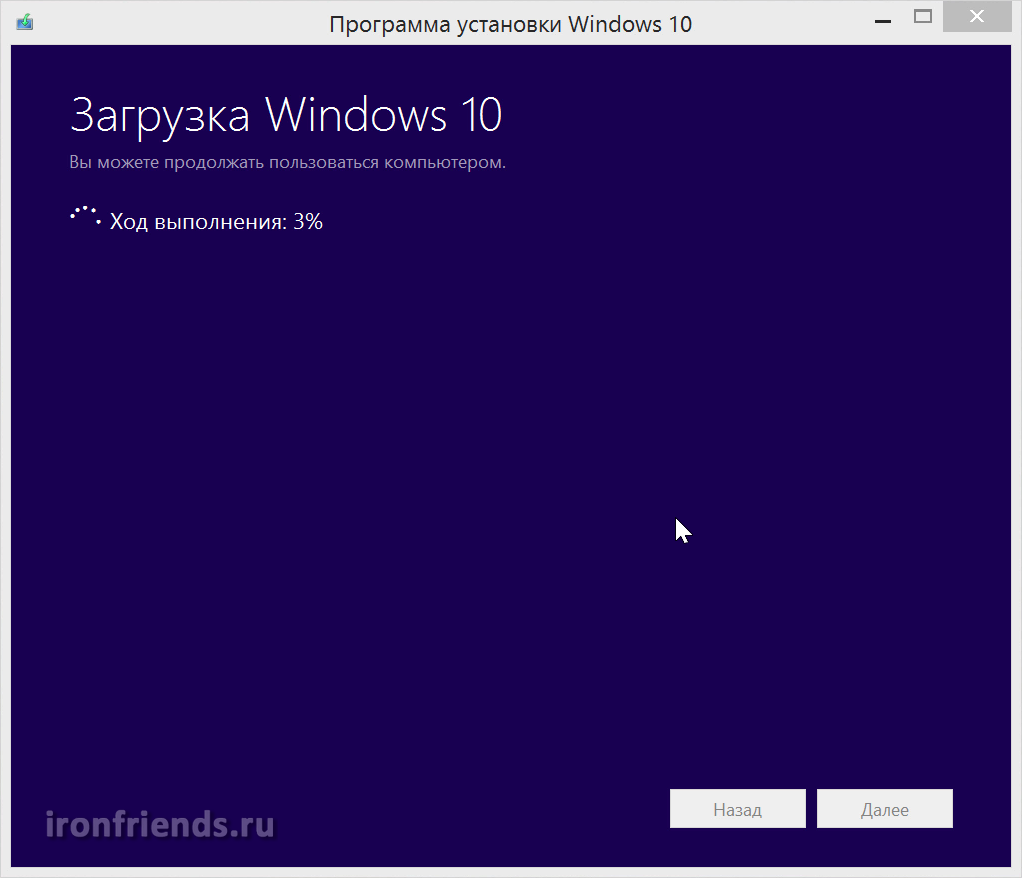
Zajmie to trochę czasu w zależności od szybkości Internetu. Pamiętaj, że Twój komputer musi mieć co najmniej 4 GB na dysku „C”, aby uruchomić się pomyślnie. wolna przestrzeń... Potrzebujesz też wystarczającej ilości wolna przestrzeń aby zakończyć instalację. Zalecam, abyś miał co najmniej 10 GB wolnego miejsca na dysku „C”.
Po zakończeniu pobierania rozpocznie się proces aktualizacji systemu, który wymaga udziału użytkownika. Przeanalizujemy to nieco poniżej, zaraz po tym, jak pokażę Ci, jak uruchomić aktualizację systemu z dysku instalacyjnego lub pendrive'a i zalety tej metody.
5. Aktualizacja systemu Windows 10 z dysku lub dysku flash
Aktualizacja z dysku lub dysku flash jest bardziej niezawodna, ponieważ jeśli instalacja się nie powiedzie, możesz uruchomić komputer z istniejącego nośnika i zainstalować z niego system Windows 10.
W przeciwnym razie instalacja z dysku lub dysku flash nie będzie różniła się od instalacji za pomocą zastrzeżonego narzędzia.
Jeśli już masz płyta instalacyjna lub rozruchowy dysk USB Windows 10, włóż go do komputera, wyszukaj w Eksploratorze plików i uruchom aplikację "setup.exe".
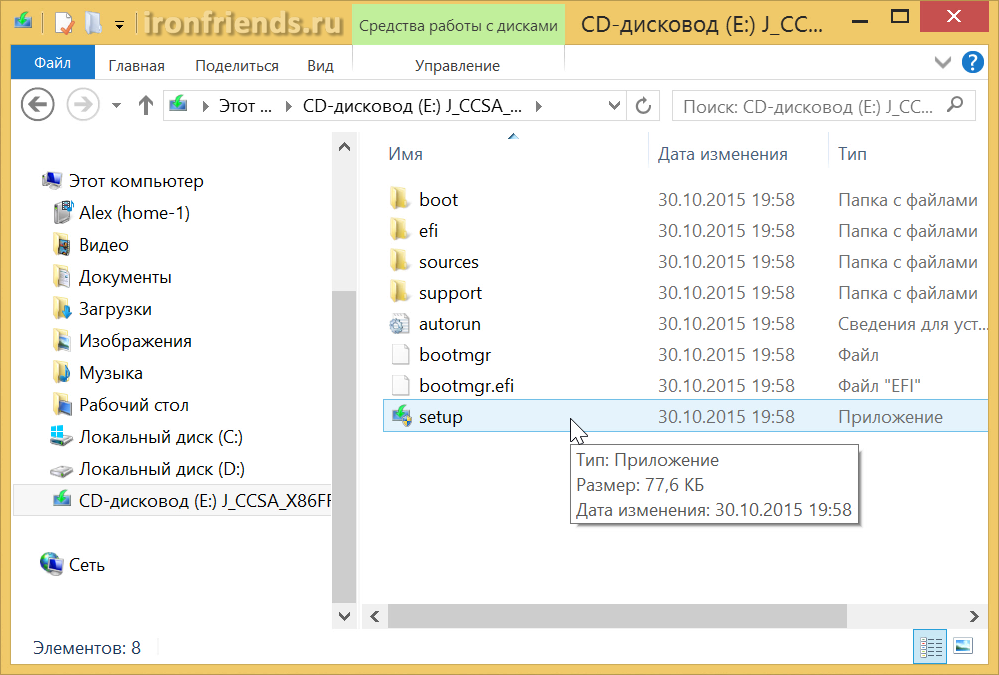
Jak pobrać i zrobić obraz systemu Windows 10 dysk rozruchowy lub pendrive'a przeczytaj artykuł. Należy pamiętać, że aby zaktualizować bitowość obrazu musi odpowiadać bitowości zainstalowany system... W przyszłości możesz wykonać czystą instalację systemu Windows 10 bez utraty licencji.
Dalszy proces instalacji będzie taki sam, niezależnie od tego, jak go uruchomiłeś - za pomocą narzędzia do aktualizacji lub programu instalacyjnego na dysku lub dysku flash.
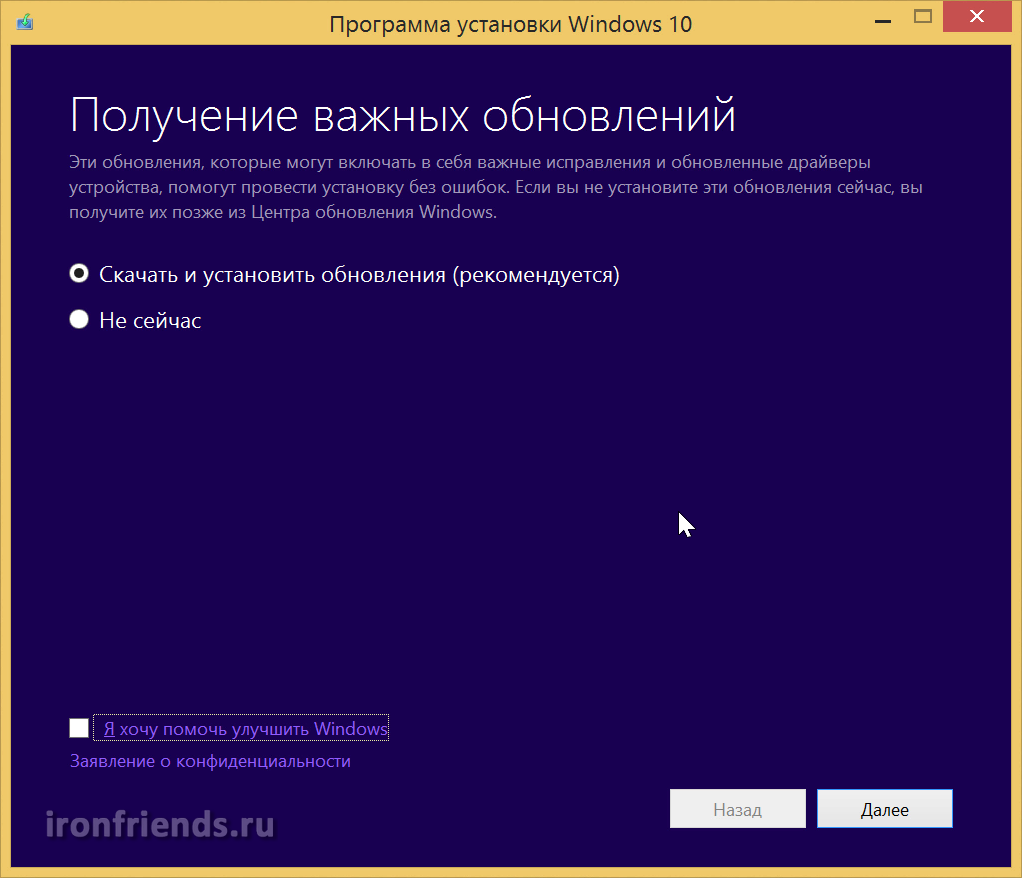
Może zapobiec możliwe problemy podczas instalacji. Jeśli nie spieszysz się i masz wystarczająco szybkie łącze internetowe, lepiej to zrobić.
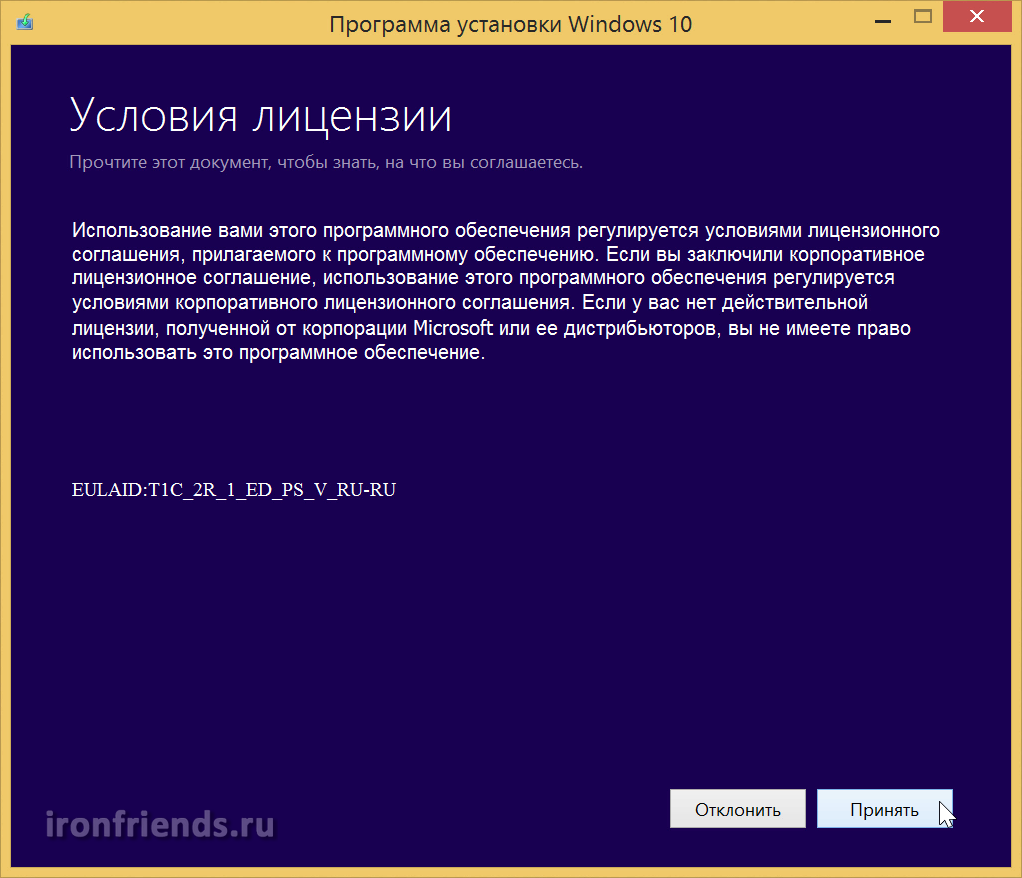
Następnie nastąpi krótkie sprawdzenie, czy jest gotowy do instalacji, czy jest wystarczająco dużo miejsca, a jeśli wszystko jest w porządku, zostaniesz poproszony o wybranie komponentów do zapisania.
Domyślnie sugeruje się zainstalowanie systemu Windows 10 z zachowaniem wszystkich osobistych plików i programów.
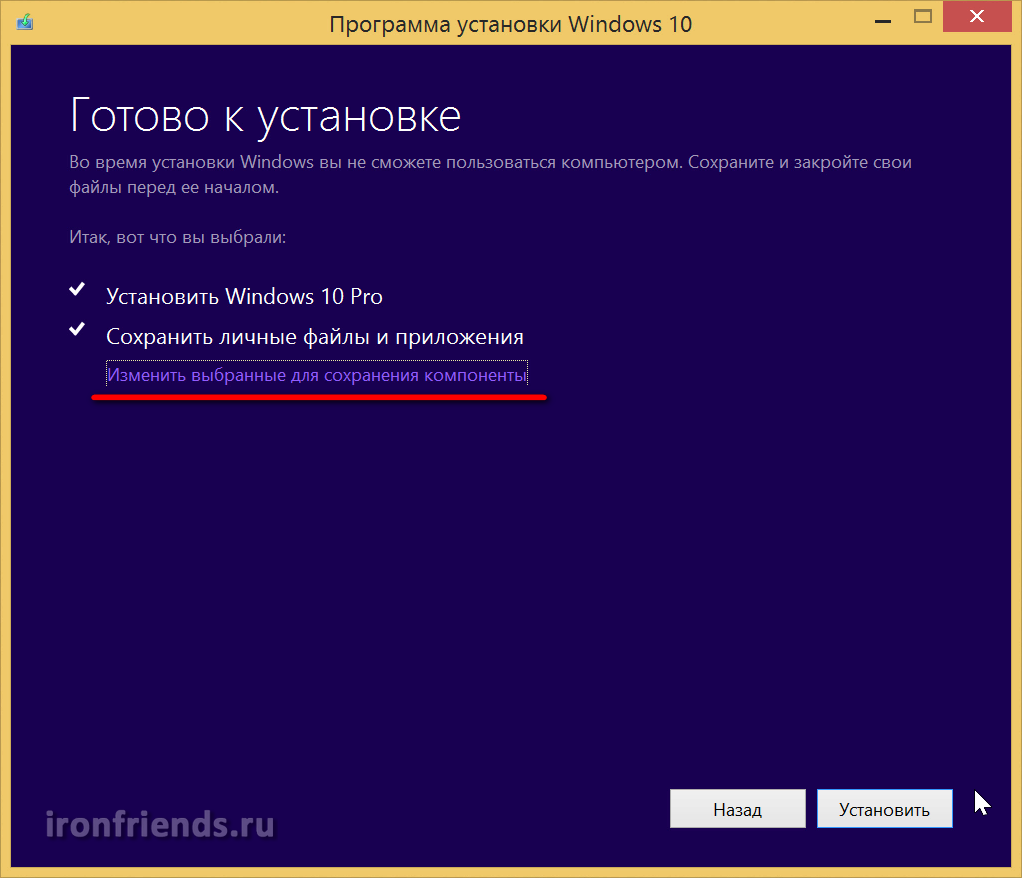
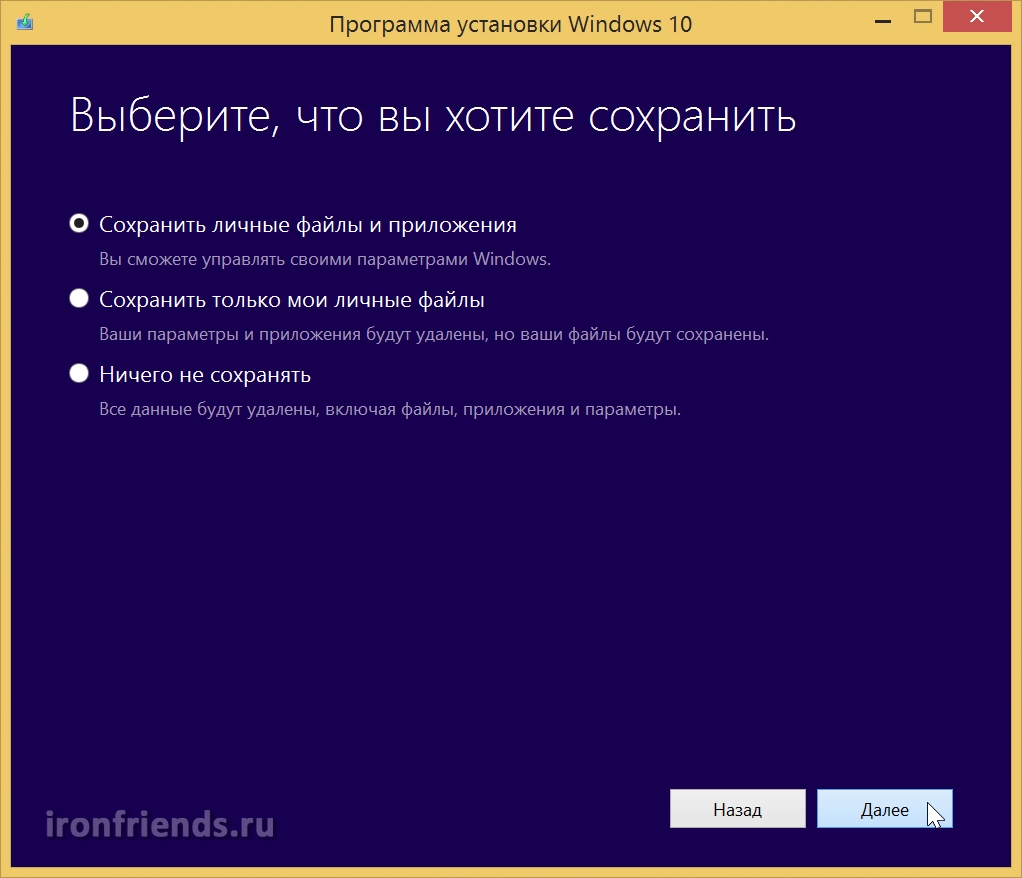
„Zapisz pliki osobiste i aplikacje” – pozwala na zapisanie wszystkich plików na pulpicie oraz w folderach użytkownika, takich jak „Moje dokumenty”, a także wszystkich zainstalowane programy... Wybierz tę opcję aktualizacji, jeśli komputer działa prawidłowo i nie chcesz zawracać sobie głowy ponowną instalacją programów.
"Zapisz tylko moje pliki osobiste" - pozwala na zapisanie wszystkich plików na pulpicie oraz w folderach użytkownika np. "Moje dokumenty", a wszystkie programy zostaną usunięte. To będzie dobry wybór w przypadku, gdy twój komputer nie działa już tak jak poprzednio i chcesz wyczyścić system ze wszystkich śmieci.
"Nic nie oszczędzaj" - jeśli wybierzesz tę opcję aktualizacji, otrzymasz czysty system bez żadnych programów i plików. Jeśli masz kopię zapasową wszystkich ważnych dla Ciebie plików, będzie to dobry wybór do całkowitego oczyszczenia systemu.
Jeśli nie jesteś pewien, czy możesz przywrócić wiele ustawień swoich programów lub boisz się utraty zapisanych gier, lepiej wybrać pierwszą opcję „Zapisz osobiste pliki i aplikacje”.
Na pierwszym etapie instalacji systemu Windows 10 pliki z dysku lub dysku flash są kopiowane do dysk twardy komputer.
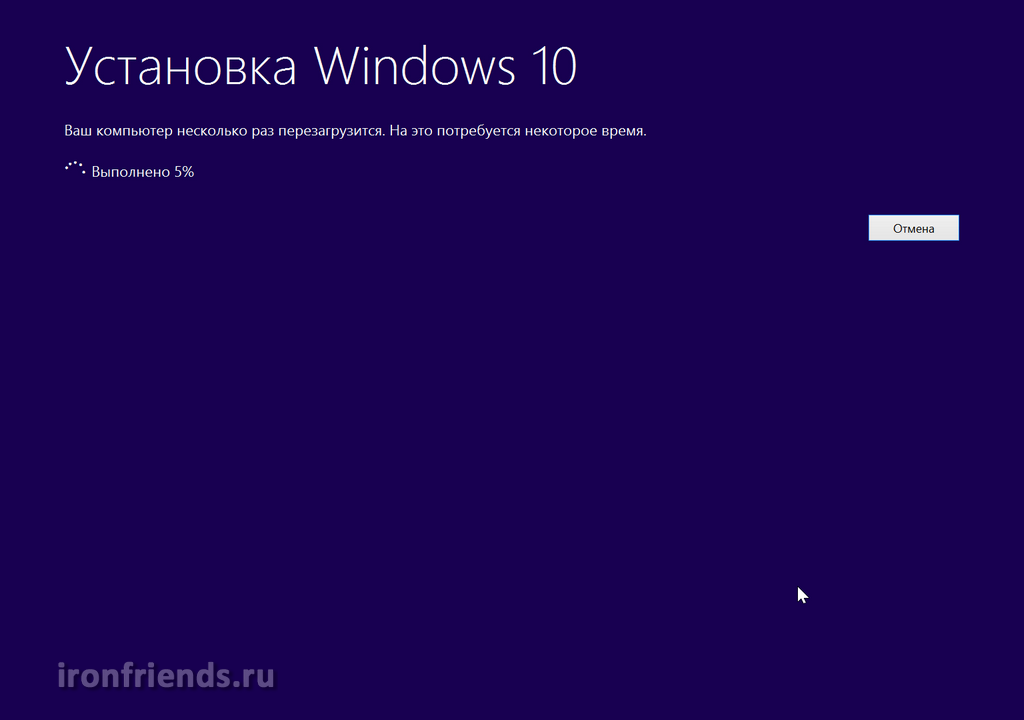
W zależności od mocy i bałaganu na komputerze cały proces instalacji może zająć od 15 minut do kilku godzin.
Jeśli Twój komputer działa wolno, polecam instalację systemu Windows, programów i gier na dysku SSD. Wtedy uzyskasz niezrównaną szybkość komputera!
Podczas procesu aktualizacji komputer musi zostać kilkakrotnie uruchomiony ponownie. Jeśli rozpoczęłeś instalację z dysku lub dysku flash, po ponownym uruchomieniu może pojawić się komunikat z prośbą o naciśnięcie dowolnego klawisza, ale nie musisz niczego naciskać.
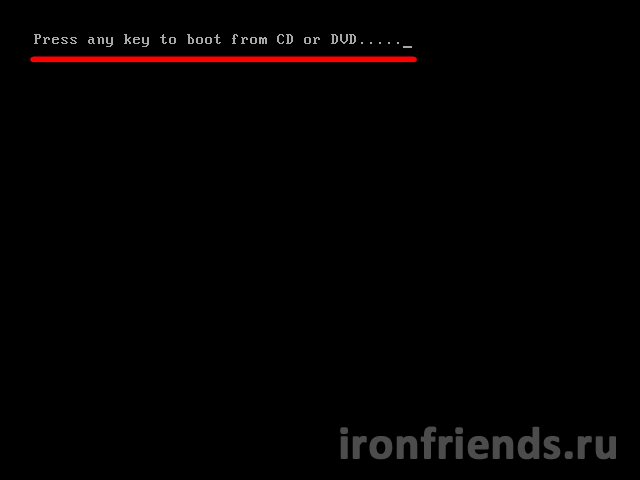
Jeśli nic nie nacisnąłeś, ale program ponownie wyświetli monit o rozpoczęcie instalacji systemu Windows, a następnie wyjmij dysk rozruchowy lub dysk flash USB i uruchom ponownie komputer. Aktualizacja systemu Windows powinna być kontynuowana z dysku twardego.
Powinno pojawić się okno Windows Update.
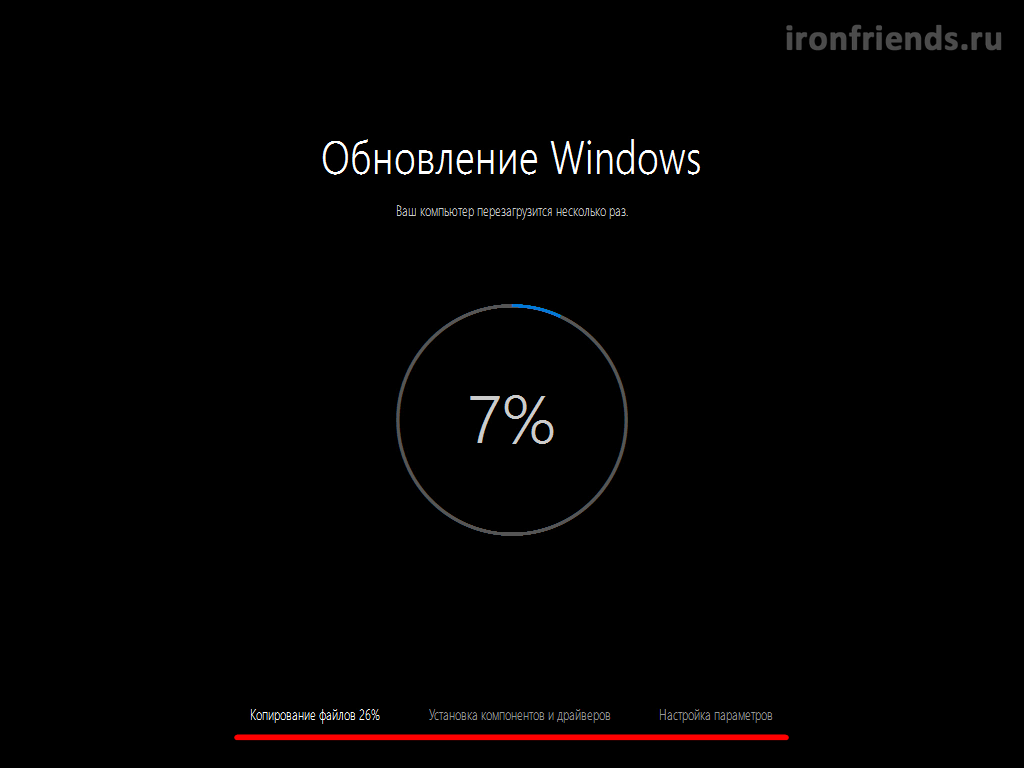
Kółko pokazuje ogólny postęp aktualizacji, a dolna linia pokazuje aktualny etap.
Najpierw pliki są kopiowane z folderu tymczasowego na dysku twardym do folderów systemu operacyjnego. Po skopiowaniu plików komputer uruchamia się ponownie.
Następnie instalowane są składniki systemu i sterowniki. Sala operacyjna system Windows 10 doskonale wyszukuje i instaluje sterowniki dla wszystkich urządzeń. Jeśli podczas procesu aktualizacji niektóre sterowniki nie zostaną znalezione, zostaną one pobrane i zainstalowane automatycznie po aktualizacji systemu Windows w ciągu pół godziny. Po zainstalowaniu składników systemu i sterowników komputer zostanie ponownie uruchomiony.
Na samym końcu parametry są konfigurowane, wymagając udziału użytkownika.
Na tym etapie możesz skonfigurować niektóre Opcje systemu Windows 10, głównie związane ze śledzeniem użytkowników.
![]()
Jeśli nie chcesz zawracać sobie głowy, kliknij przycisk "Użyj standardowych parametrów", nic złego się nie stanie. Aby wyświetlić i zmienić ustawienia, kliknij link "Ustawienia".

Wskazane jest wyłączenie wszystkich opcji łączenia się z nieznanym Sieci Wi-Fi i wysyłanie raportów o błędach, zwiększy to bezpieczeństwo.
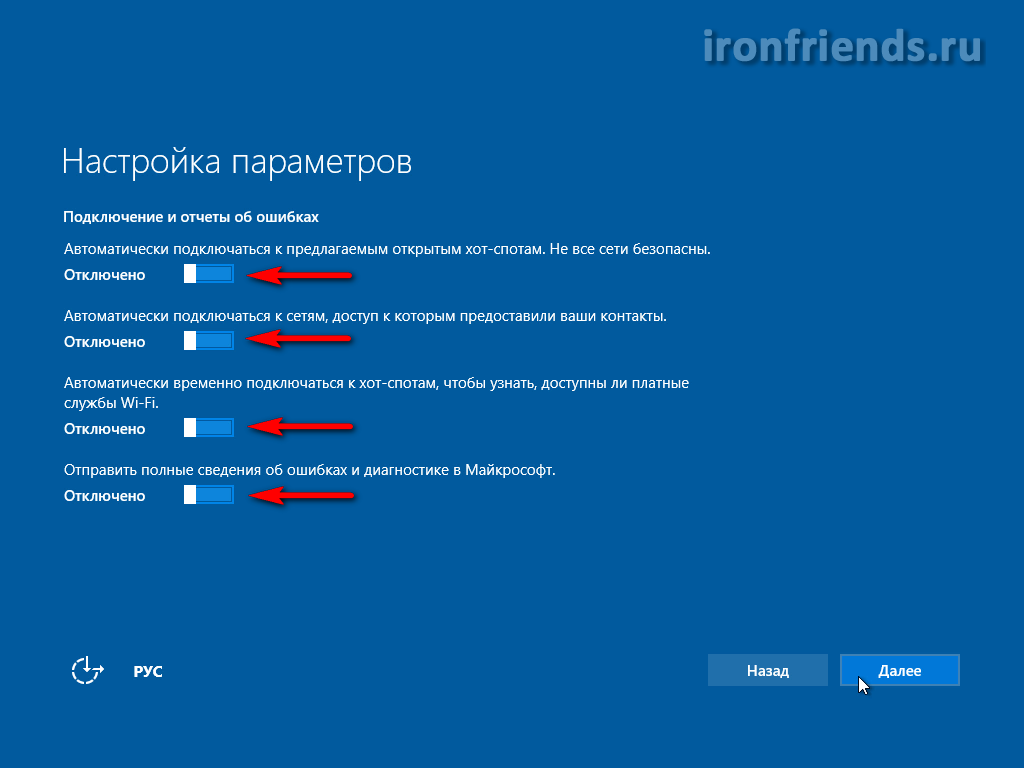
Lepiej zostawić ochronę przeglądarki i przyspieszyć jej pracę. Ale użyj komputera, aby pobrać pliki systemowe lepiej zabronić innym użytkownikom, aby nie ładować dysku i Internetu.

Następnie pojawia się okno, w którym możesz przeczytać o nowościach Aplikacje Windows 10.
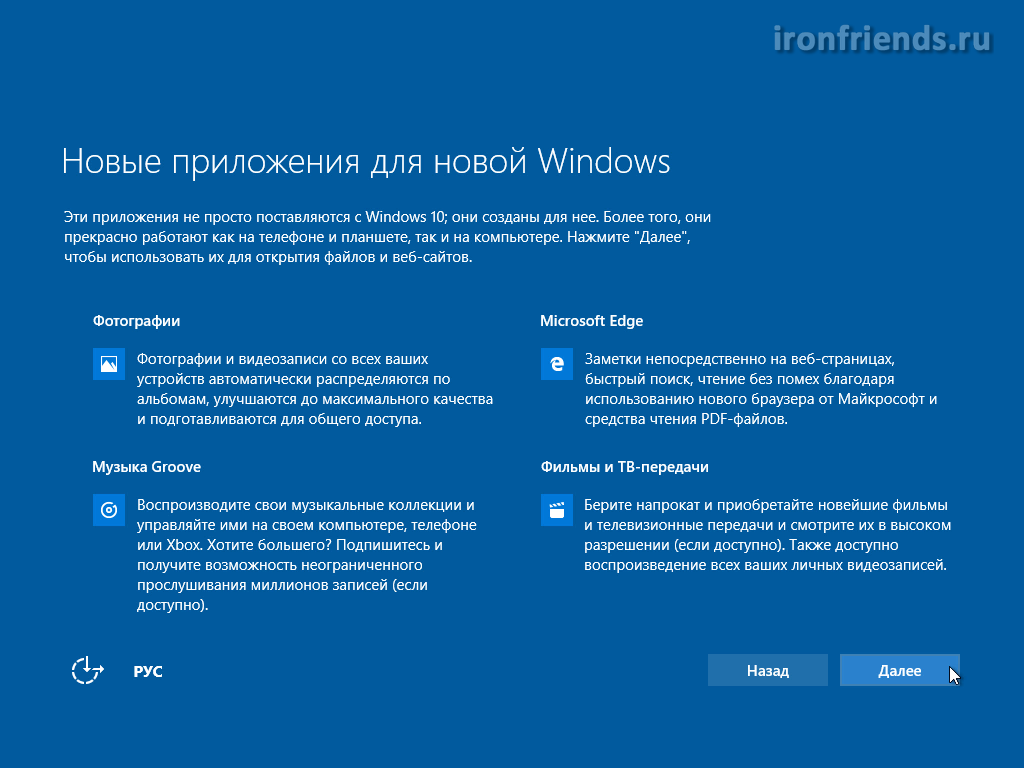
10. Kończenie instalacji Windows 10
Na ostatnim etapie program instalacyjny kończy konfigurowanie systemu i wyświetla różne komunikaty na tle zmieniającym jasność.

Czasami może to zająć dużo czasu. Prosimy o cierpliwość i nie dotykanie komputera.
Jeśli zdecydowałeś się zainstalować z zachowaniem osobistych plików i programów, to po wejściu na pulpit powinieneś zobaczyć swoje pliki i skróty, które miałeś.

11. Aktywacja
Jeśli zaktualizowałeś licencjonowany system Windows 7 lub 8.1, to aktywacja Windowsa 10 nastąpi automatycznie po połączeniu z Internetem.
Aby sprawdzić status aktywacji, kliknij Ikona systemu Windows w lewym dolnym rogu i przejdź do sekcji "Ustawienia - Aktualizacja i zabezpieczenia - Aktywacja".

12. Wycofanie aktualizacji
Gdyby nowy system jest niestabilny, Microsoft daje 30 dni na anulowanie aktualizacji. Aby to zrobić, przejdź do Start - Ustawienia - Aktualizacja i zabezpieczenia - Odzyskiwanie.

Tutaj możesz zresetować system do pierwotnego stanu, a jeśli to nie pomoże, wrócić do Poprzednia wersja Okna.
Pamiętaj, aby wykonać kopię zapasową ważnych plików do media zewnętrzne, ponieważ w trakcie manipulowania systemem dysk twardy może ulec awarii i stracisz wszystko.
Jeśli zdecydujesz się wrócić do poprzedniej wersji systemu Windows, to jest to lepsze, szybsze i bardziej niezawodne, jeśli oczywiście posłuchałeś mojej rady i to zrobiłeś.
Nawet jeśli Windows 10 nie działał dobrze po aktualizacji, nie rozpaczaj. Spróbuj, większość problemów na pewno zniknie
13. Instalacja sterowników i kolejne kroki
System operacyjny Windows 10 zazwyczaj znajduje i instaluje nowe sterowniki dla wszystkich urządzeń w ciągu pół godziny po aktualizacji systemu, pod warunkiem, że masz połączenie z Internetem. Ale jeśli niektóre sterowniki nie są zainstalowane, a niektóre urządzenia nie działają, spróbuj użyć naszych.
Następnie, jeśli to konieczne, zainstaluj potrzebne programy i.
14. Linki
Dzisiaj podzielę się moim osobistym doświadczeniem i opowiem o aktualizacja Windows 7 do Windows 10... Wyrażę swoją opinię na temat nowego systemu operacyjnego od Microsoftu – zbesztam go i trochę pochwalę.
Poruszę wiele kwestii - wydajność Windows 10 (w tym w grach), szybkość jego uruchamiania i działania, kompatybilność programu, możliwe problemy, adaptacja sterowników, celowość przejścia na nową oś już teraz...
Tło
Muszę od razu powiedzieć, że wpadłem do Windowsa 10 z pominięciem wersji 8 (8.1) - nawet jej (ósemki) nie widziałem w moich oczach i nie dotykałem jej „rękami”. Czekałem, aż zostanie „skończony” i zrobiony dla ludzi, aby wyleczyć wszystkie „choroby wieku dziecięcego” i jak użytkownicy zaczną go chwalić, nie czekałem.
Po oficjalnym wydaniu dziesiątek, po przeczytaniu pierwszych recenzji w Internecie, postanowiłem odłożyć na to przejście. Mój najmłodszy syn Aleksander wszystko zepsuł...
Mały syn
przyszedłem do ojca,
i zapytał dziecko:
- Windows 10
ok
lub nadal
słabo?
Tak właśnie było - Sanya wpadła do mnie z tym pytaniem pewnego wieczoru na początku sierpnia i powiedziałam mu, że chcę poczekać z aktualizacją, bo to i tamto...
Syn wysłuchał uważnie, zgodził się z moją opinią i poszedł do swojego pokoju. Rano wróciłem do domu z pracy, a mój syn zaktualizował już swojego Windowsa 7 do Windowsa 10…

Rozmowa z nim była krótka:
- Wszystko w porządku, pa.
Potem, zszokowany synem, który jakoś ostro dorósł, ojciec również poszedł odnowić swoją „siódemkę”.
Aktualizacja systemu Windows 7 do systemu Windows 10
W mojej wysoce zoptymalizowanej (wielko cierpliwej) „siódemce” wszystkie są „niepotrzebne, szkodliwe i niepotrzebne” i dlatego.
Nie chciałem dołączać wszystkich aktualizacji, pobierać ich, czekać na kolejkę do pobrania i instalować Windows 10 na Windows 7 ze strony producenta. Jedyny dobra decyzja było użycie specjalnego oficjalnego narzędzia MediaCreationTool od firmy Microsoft (na dole strony znajdują się dwa linki - koniecznie pobierz wersję swojego bitu).
Aktualizacja przebiegła sprawnie, ale trwała bardzo długo – ponad trzy godziny. Podczas tego procesu zostaniesz poproszony o ustawienie domyślnych ustawień systemu - odrzuć i wyłącz elementy śledzenia. To prawda, można to zrobić później, po aktualizacji, ale od razu lepiej.
Pamiętaj, aby użyć swojego lokalnego konto(Zostaniesz zapytany) i jeśli (jak większość użytkowników w byłym ZSRR) poprawnie „kupiłeś” Windows 7, nie będzie problemów. Klucz aktywacyjny jest uznawany za legalny.
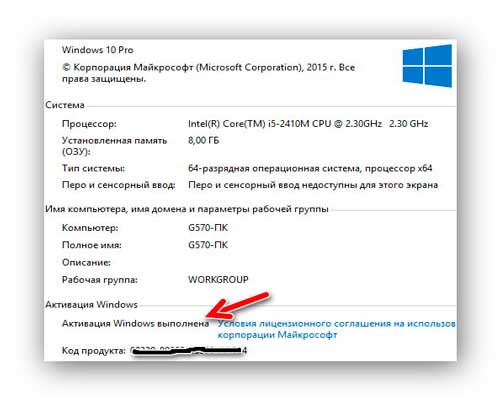
Jeśli uzyskasz inne zdjęcie - nie martw się, w Internecie jest już poprawny aktywator (Re-Loader Activator 1.4 RC 3, ale go nie rozprowadzam), poszukaj go sam.
Szybkość uruchamiania systemu Windows 10
Mówią, że laptopy z dziesięcioma zainstalowanymi działają dłużej – może tego nie testowałem.
Szybkość programów również pozostała taka sama. Nowa przeglądarka systemowa Microsoft Edge jest bardzo zwinna, ale równie słaba i niepraktyczna jak stara Internet Explorer.
Prawie zapomniałem - Windows 10 "zjada" pamięć o dostępie swobodnym mniej niż Windows 7 i to jest fakt.
Szpiegowanie użytkownika w systemie Windows 10
Temat wielkoduszny, sensacyjny i rozdęty do niewyobrażalnych rozmiarów.
Ludzie, „śledzą was” absolutnie WSZYSTKIE przeglądarki i WSZYSTKIE Wyszukiwarki w internecie, a połowa programy komputerowe!!! Nie ma w tym nic złego i robi się to dla Twojej korzyści !!!
Wyłącz śledzenie w przeglądarce (można to łatwo zrobić w ustawieniach przeglądarki) i spróbuj wyszukać informacje w sieci - żal mi Ciebie. Masz dość szukania - będą jakieś odpowiedzi, ale nie te, których szukasz. A oferty sklepów internetowych będą pochodzić z dowolnego miejsca, ale nie z Twojego miasta.
Dokładnie ta sama historia z pierwszą dziesiątką - jest śledzenie, ale producenci potrzebują tego, aby dostosować system specjalnie dla was, niewdzięczni.
W każdym razie - cały nadzór w systemie Windows 10 można łatwo wyłączyć. Jest wiele rzeczy, które ułatwiają ten proces i chronią przed interwencją chirurgiczną.
Przy okazji bądź przygotowany na drobne niedogodności, po wyłączeniu klawiatury "szpieg" - przycisk PrtSc na klawiaturze laptopa przestał u mnie działać w programie.
Programy i sterowniki w systemie Windows 10
Kolejne okno wyskoczyło natychmiast po uruchomieniu systemu. Jednocześnie wszystko działało cudownie. Analiza naukowa (z moją skromną wiedzą) języka angielskiego) Udało mi się zrozumieć, czego ode mnie chcą - uparcie chciałem zaktualizować do aktualnej (dostosowanej do współczesnego systemu) wersji.
Wygoda i interfejs w Windows 10
Bardzo podobały mi się praktycznie nieobecne ramki w oknach eksploratora (wreszcie). Boże, ile czasu poświęciłem na wprowadzenie ich na dietę 7.
Na wpół ukryty pasek narzędzi (wstążka) strasznie przeszkadza. Poszukam sposobu na pozbycie się go całkowicie (gdy go tam nie ma) - wszystkie jego funkcje są w ustawieniach okna i potrzebuję ich raz na cały cykl życia powłoki (ustawiłem i zapomniałem).
Kopiowanie plików stało się znacznie wygodniejsze i można je wstrzymać - prawie nie ma takiej potrzeby (tylko w przypadku piękna i muzyki podczas procesu).
Menu przycisku Start nie zrobiło na mnie wrażenia - z czasem też je wymienię.
Nie oceniałem jeszcze innych różnych nowych dzwonków i gwizdków w systemie (są, ale jakoś ich nie zauważyłem przez dwa miesiące), jeśli już, to napiszę w komentarzach lub dodam artykuł.
Osobisty wniosek dotyczący systemu Windows 10
Co więc mogę powiedzieć - moja aktualizacja z Windows 7 do Windows 10 się powiodła, nie mam z tym żadnych problemów. Ale mimo wszystko uważa się, że system jest prymitywny. Może wraz z wydaniem pierwszego service packa to uczucie minie – mam nadzieję. Jeśli już, to właśnie to stało się z Windows 7.
Nie miałem też dziecinnych zachwytów, rozczarowań, ale powiem szczerze – więcej spodziewałem się po jubileuszowej (i najnowszej) wersji najpopularniejszego systemu operacyjnego.
Poczekam do Nowego Roku (lub prędzej SP1 zostanie wydany) i wtedy podejmę decyzję. Nie ma absolutnie ochoty „wskakiwać” z powrotem, ale wypróbować wersję 8.1 - zrobiło się bardzo gorąco.
Nowa bezpłatna aplikacja do aktualizacji. Następnie postępuj zgodnie z instrukcjami programu i zaktualizuj do 10, jeśli chcesz, całkowicie za darmo.
Bezpłatna aktualizacja wideo do 10 po 29.07.2016:
Instrukcja aktualizacji do 29.07.2016 - na dole w zasobniku obok zegara pojawiła się charakterystyczna ikona:
Po kliknięciu otworzy się nowe okno, w którym zostaniesz poproszony o zarezerwowanie opcji aktualizacji do Windows 10. Okno wygląda tak:
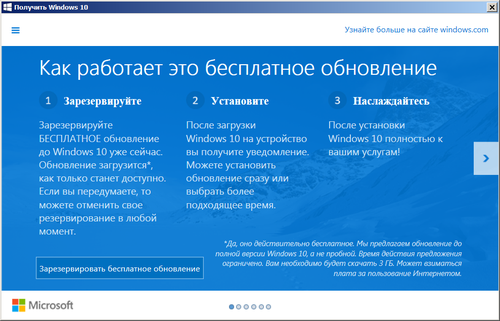
Jeśli chcesz również uzyskać możliwość bezpłatnej aktualizacji do systemu Windows 10, musisz mieć włączoną usługę Windows Update i zainstalować wszystkie krytyczne aktualizacje. Po zainstalowaniu wszystkich aktualizacji będziesz mieć również taką ikonę.
Okazuje się, że dla posiadaczy licencji Windows 7 i 8.1 aktualizacja będzie całkowicie darmowa. Aktualizacja będzie dostępna natychmiast po udostępnieniu ostatecznej wersji systemu Windows 10, czyli 29 lipca 2015 r. Po pobraniu obrazu (potrzebujesz 3 GB ruchu) Windows 10, system operacyjny poprosi o zainstalowanie. Instalacja będzie dostępna na 2 sposoby: ta aktualizacja i czysta instalacja. Podczas aktualizacji wszystkie pliki, programy i ustawienia zostaną zachowane. Przy czystej instalacji będziesz musiał sformatować dysk C, aby wszystko zostało z niego usunięte. Zalecamy wykonanie czystej instalacji.
Ponadto aktualizacja będzie bezpłatna nie tylko dla posiadaczy licencjonowanych kopii systemu Windows zakupionych w wersji pudełkowej, ale także dla wersji preinstalowanych – na komputerach i tabletach zakupionych w ciągu ostatnich sześciu lat. A sam proces aktualizacji można przeprowadzić do 29 lipca 2016 r. Jeśli chcesz teraz przejść do pierwszej dziesiątki. Możesz to zrobić na naszej stronie internetowej. Link powyżej.

Możesz również otrzymać potwierdzenie rezerwacji pocztą, aby mieć pewność, że aktualizacja do pierwszej dziesiątki jest dla Ciebie możliwa. Dla niektórych może to nie być możliwe ze względu na stary sprzęt, który nie będzie obsługiwany przez system Windows 10.
Co się stanie, jeśli ikona rezerwacji uaktualnienia nie pojawi się?
Przede wszystkim musisz sprawdzić w Centrum aktualizacji Windowos, czy wszystkie ważne aktualizacje? Jeśli wszystko jest zainstalowane, ale ikona się nie pojawia, być może masz nieodpowiednią konfigurację komputera (już nieaktualną) lub Windows 7 bez pierwszego Service Pack (SP1) lub Windows 8, w którym nie ma możliwości uaktualnienia do 10 lub masz Wersja korporacyjna, której nie obejmuje ta oferta. Aby uzyskać więcej informacji o tym, dlaczego nie można zarezerwować uaktualnienia do systemu Windows 10, odwiedź witrynę firmy Microsoft.
Jeśli nie pasuje i naprawdę chcesz dokonać aktualizacji wbrew wszystkim zaleceniom. Można to zrobić na własne ryzyko. Nasza strona nie ponosi odpowiedzialności za to, co robisz ze swoim oprogramowaniem. Zacznijmy:
- Pobierz aplikację Pobierz system Windows 10 (KB3035583) — dla systemu Windows 7 — i trochę.
- Pobierz Pobierz Windows 10 (KB3035583) — dla Windows 8.1 — i trochę.
- Zainstaluj tę aplikację i uruchom ponownie.
- Folder GWX powinien ważyć 23,2 MB, co oznacza, że wszystko zostało pobrane i aktualizacja jest możliwa.(Dzięki za info, nasz użytkownik Igor Elstein)
- Wszystko. teraz, jeśli zrobiłeś wszystko dobrze. będziesz mieć możliwość uaktualnienia do systemu Windows 10.
Lub
Pobierz ten lub utwórz plik z rozszerzeniem cmd. Skopiuj to do niego:
REG QUERY "HKLM \ SOFTWARE \ Microsoft \ Windows NT \ CurrentVersion \ AppCompatFlags \ UpgradeExperienceIndicators" / v UpgEx | findstr UpgEx
if "% poziom błędu%" == "0" PRZEJDŹ DO RunGWX
reg dodaj "HKLM \ SOFTWARE \ Microsoft \ Windows NT \ CurrentVersion \ AppCompatFlags \ Appraiser" / v UtcOnetimeSend / t REG_DWORD / d 1 / f
schtasks / run / TN "\ Microsoft \ Windows \ Application Experience \ Microsoft Compatibility Appraiser"
: CompatCheckRunning
schtasks / query / TN "\ Microsoft \ Windows \ Application Experience \ Microsoft Compatibility Appraiser"
schtasks / query / TN "\ Microsoft \ Windows \ Application Experience \ Microsoft Compatibility Appraiser" | findstr Gotowe
if NOT "% errorlevel%" == "1" ping localhost> nul & goto: CompatCheckRunning
: RunGWX
schtasks / run / TN "\ Microsoft \ Windows \ Setup \ gwx \ refreshgwxconfig"
Uruchom plik z uprawnieniami administratora.
Możesz zobaczyć bardziej szczegółowo, co i jak zrobić w powyższym filmie.
Pliki aktualizacji do systemu Windows 10 są już pobierane!
Przesłaliśmy już pliki do aktualizacji do 10 jutro, bardziej szczegółowo.
Kiedy otrzymam bezpłatną aktualizację?
Jeśli zarezerwowałeś aktualizację, nie martw się – powiadomienie o pobraniu pojawi się w ciągu najbliższych dni lub tygodni. Stałeś się członkiem największego w historii programu aktualizacji oprogramowania, a my dokładamy wszelkich starań, aby wszyscy byli zadowoleni.
Zawsze możesz sprawdzić stan aktualizacji w aplikacji Uaktualnij do systemu Windows 10.
Otwórz aplikację, klikając ikonę Windows w prawym rogu paska zadań. Oto niektóre z najczęstszych pytań dotyczących aktualizacji. Kliknij, aby znaleźć odpowiedź.
Co zrobić, jeśli brakuje identyfikatora rezerwacji?
Jeśli ikona zniknęła, jest to możliwe z 3 powodów:
- Twój sprzęt nie pasuje.
- Masz pirata.
- Próbowałeś uruchomić setup.exe z folderu $ windows ~ BT
Co można zrobić? Wchodzimy tutaj http://www.microsoft.com/ru-ru/software-download/windows10 pobierz narzędzie do aktualizacji systemu Windows 10 ze strony i uruchom je jako administrator. Następnie postępuj zgodnie z instrukcjami w programie. W ten sposób będziesz mógł zaktualizować swój komputer do systemu Windows 10.
Microsoft ponownie potwierdził bezpłatne przejście na Windows 10. Jeśli chodzi o piratów, dostępna będzie również aktualizacja do Windows 10, ale po zainstalowaniu Windows 10 będzie działał przez miesiąc w trybie darmowym, a potem zaoferuje zakup licencji. Gdyby klucz licencyjny nie zostanie aktywowany, system operacyjny przestanie działać. Wszystkie odpowiedzi na pytania dotyczące systemu Windows 10.
Jak bezpłatnie uaktualnić do systemu Windows 10
Jeśli pamiętasz, w ciągu roku po wydaniu systemu Windows 10 każdy użytkownik licencjonowanej wersji systemu Windows 7 lub Windows 8.1 mógł zaktualizować swoje system operacyjny... Okres bezpłatna aktualizacja skończyło się dawno temu, ale ci, którzy nie zdążyli zaktualizować systemu do Windowsa 10 na czas, nadal mają taką możliwość.
Faktem jest, że Microsoft zadbał o użytkowników niepełnosprawnych i pozostawił im bezpłatne aktualizacje. A ponieważ nie musisz potwierdzać swojej przynależności do tej kategorii osób, aby otrzymać aktualizację, każdy użytkownik może skorzystać z tej luki.
Aby pobrać aktualizację, przejdź do https://www.microsoft.com/en-us/accessibility/windows10upgrade i kliknij przycisk „Aktualizuj teraz”. Kliknięcie spowoduje pobranie aktualizacji systemu Windows 1024074.
Notatka. Jeśli pobieranie się nie rozpocznie, możesz skorzystać z bezpośredniego łącza pobierania http://go.microsoft.com/fwlink/?LinkId=822783.
Procedura aktualizacji jest prosta i wymaga niewielkiej lub żadnej interwencji użytkownika. Najpierw uruchamiamy instalator i zgadzamy się z umową licencyjną.
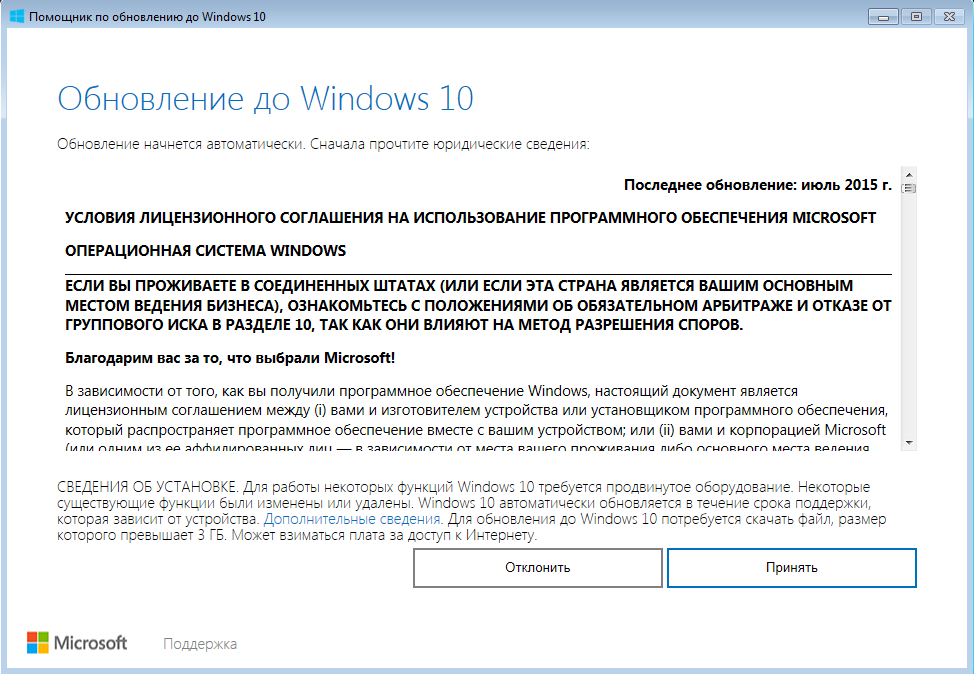
Instalator sprawdza, czy komputer jest zgodny z systemem Windows 10.

Jeśli sprawdzenie się powiedzie, rozpocznie się pobieranie plików aktualizacji. To najdłuższy etap, podczas którego można jeszcze przerwać procedurę i odmówić aktualizacji.

Po pobraniu pliki są skanowane i rozpoczyna się instalacja.
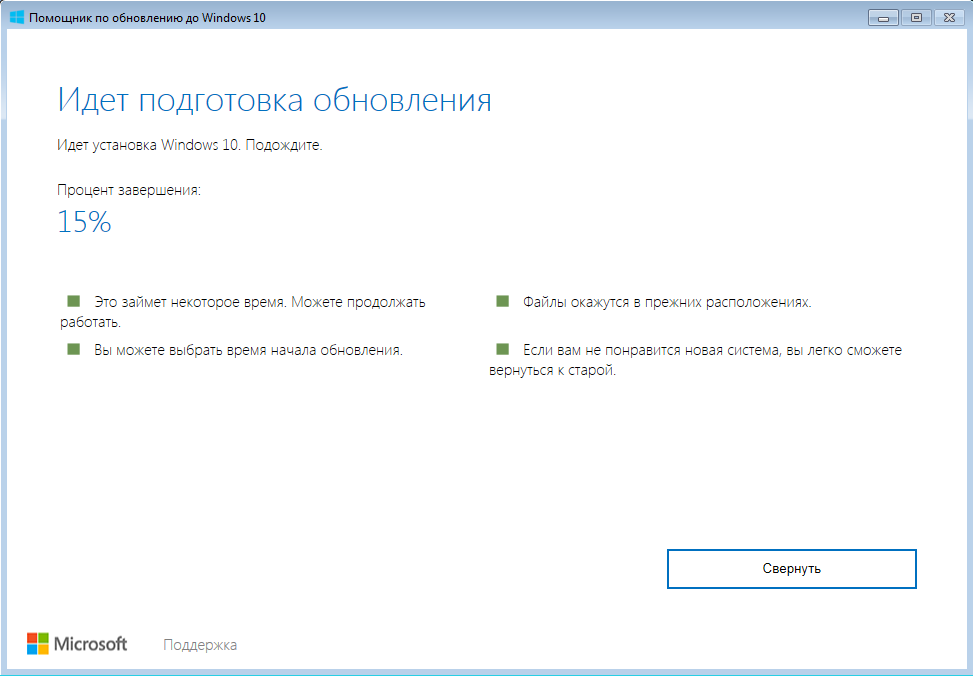
Pod koniec instalacji wyświetlany jest komunikat o konieczności ponownego uruchomienia i uruchamiany jest licznik czasu. W razie potrzeby ponowne uruchomienie można odłożyć na jakiś czas.
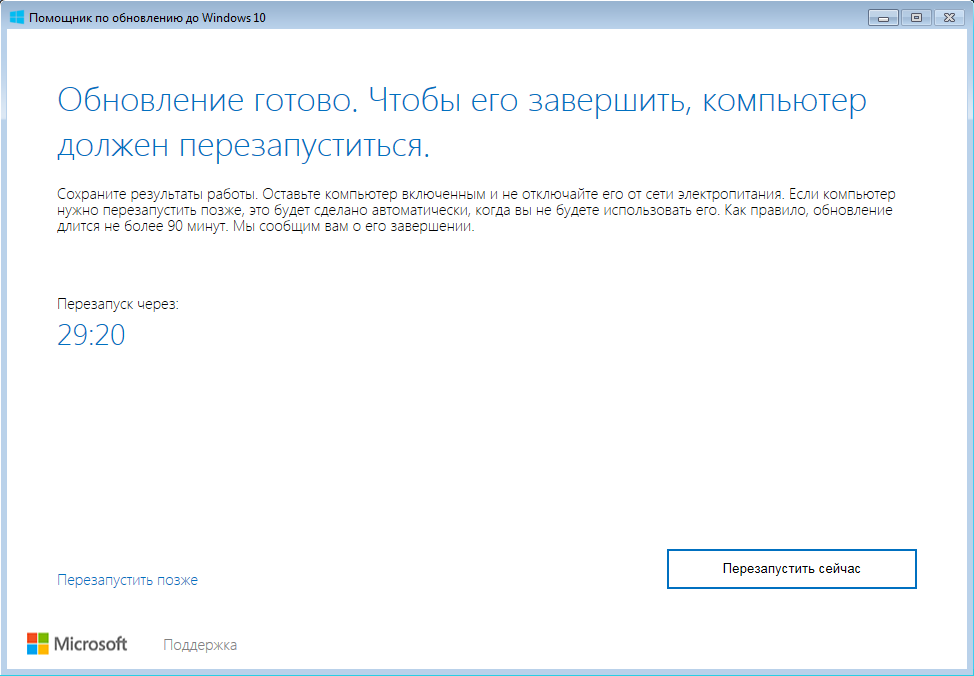

Po zakończeniu instalacji zostaniesz poproszony o zalogowanie się do systemu
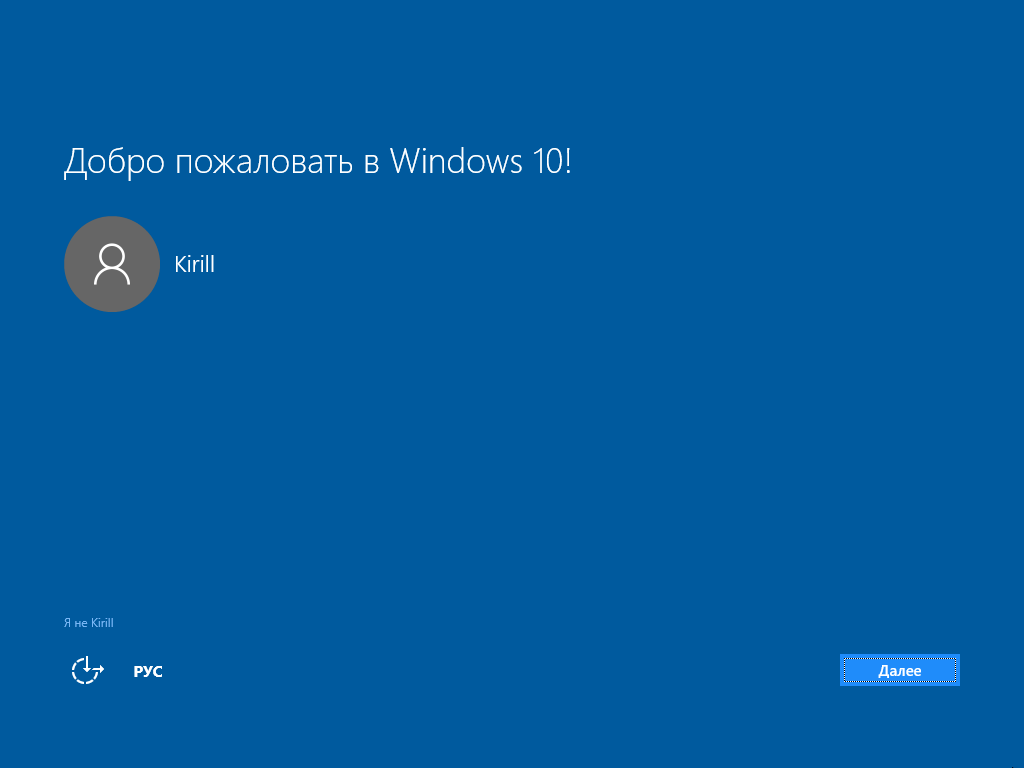
dostosować ustawienia prywatności

i wybierz aplikacje domyślne. Wszystko to można jednak zrobić później.

W efekcie otrzymujemy licencję Wersja Windows 10.
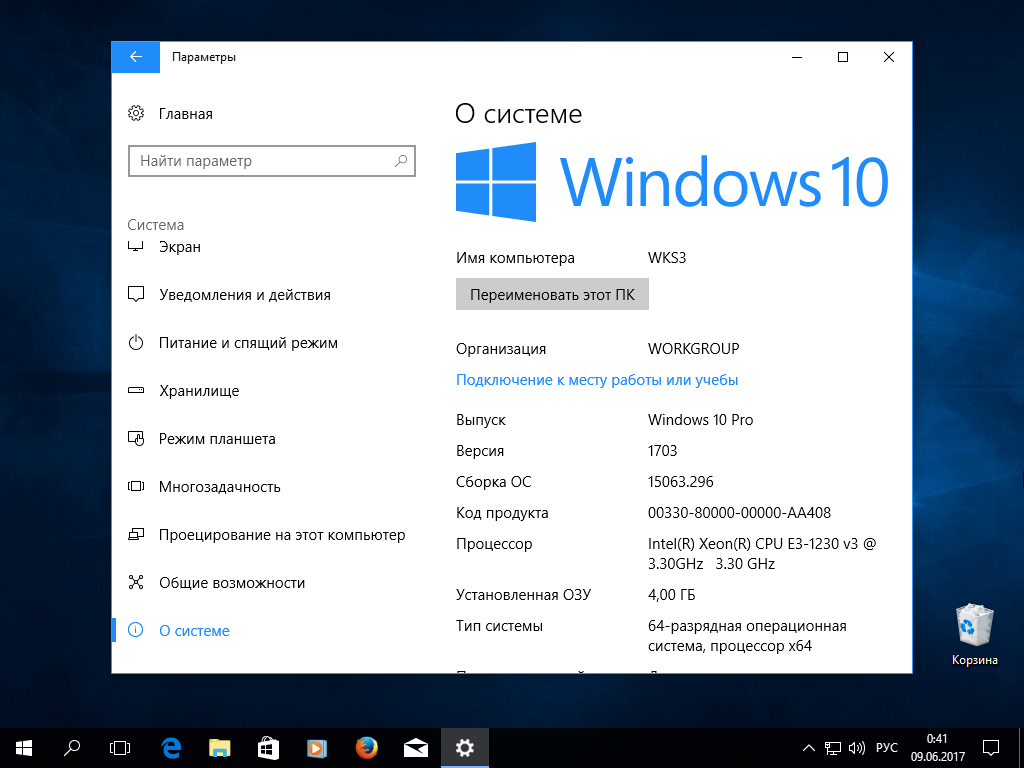
Ta metoda jest całkiem legalna, a za pomocą systemu Windows 10 nie różni się od zwykłego.
 Odnoklassniki: Rejestracja i tworzenie profilu
Odnoklassniki: Rejestracja i tworzenie profilu E jest. E (funkcje E). Wyrażenia w terminach funkcji trygonometrycznych
E jest. E (funkcje E). Wyrażenia w terminach funkcji trygonometrycznych Sieci społecznościowe Rosji Teraz w sieciach społecznościowych
Sieci społecznościowe Rosji Teraz w sieciach społecznościowych